【win10添加开机启动项 win10开机启动项怎么设置的详细介绍】大部分软件都是希望自己能开机启动的,所以我们在安装软件的时候一般安全软件就会提示正在安装的软件正在修改启动项,那么我们的开机启动项要怎么设置呢,下面跟着小编一起来学习一下.
相信大家都知道在开机的时候会自动启动一些程序 , 如果启动的程序过多 , 开机速度会非常慢 。 很多用户不知道如何取消开机启动项 , 在开机启动项中有很多都是不需要自启的程序 , 该怎么设置启动项呢?下面 , 小编给大家分享设置开机启动项的经验 。 想要了解的小伙伴们快来看看吧 。
1、win+R快捷键打开运行窗口 , 输入命令msconfig , 回车 。
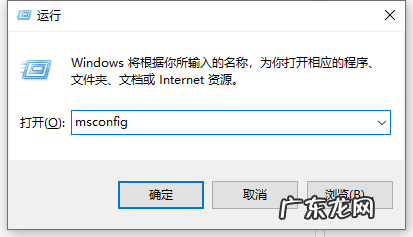
文章插图
2、打开系统配置 , 切换到"启动"选项卡 。
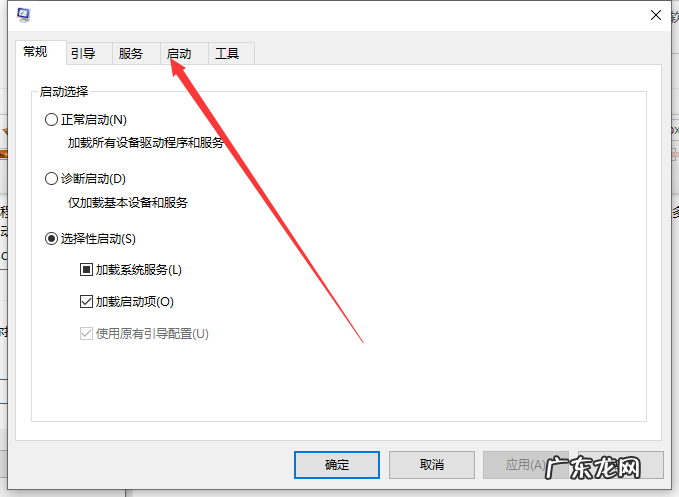
文章插图
3、点击"打开任务管理器" 。
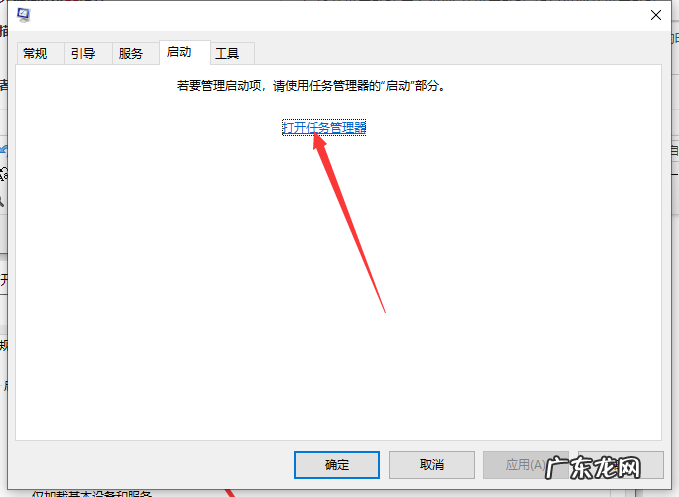
文章插图
4、点击要禁用的程序 , 右下角选择禁用即可 。
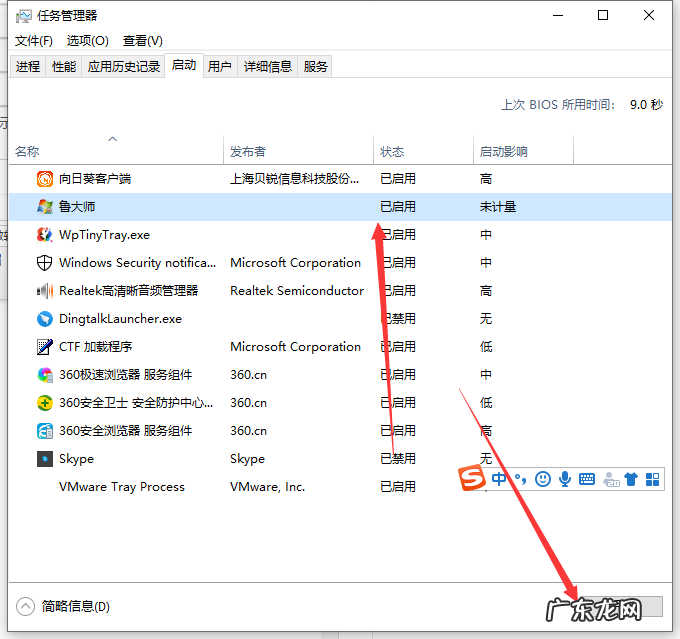
文章插图
以上就是开机启动项怎么设置的详细教程啦 , 希望能帮助到大家 。
- cf两边黑边调全屏 win10电脑cf怎么全屏操作步骤
- 键盘一打字就卡死 win10电脑一打字就卡死怎么办
- 战地5怎么绕过显卡驱动限制 win10战地5显卡驱动怎么更新的详细步骤
- 显卡驱动重新安装步骤 win10显卡驱动怎么更新的详细步骤
- win10开机强制安全模式 win10安全模式怎么解除的方法教程
- 开机一键还原win7系统 教你win10电脑如何还原初始系统
- win10永久激活码 教你win10如何查看自己系统的激活码
- win10开机黑屏啥也没有 详解win10开机黑屏半天才进系统怎么办
- 电脑蓝屏重装系统步骤 详解win10电脑蓝屏重装系统怎么操作
- win10怎么看电脑显卡 教你win10电脑集成显卡驱动怎么安装
特别声明:本站内容均来自网友提供或互联网,仅供参考,请勿用于商业和其他非法用途。如果侵犯了您的权益请与我们联系,我们将在24小时内删除。
